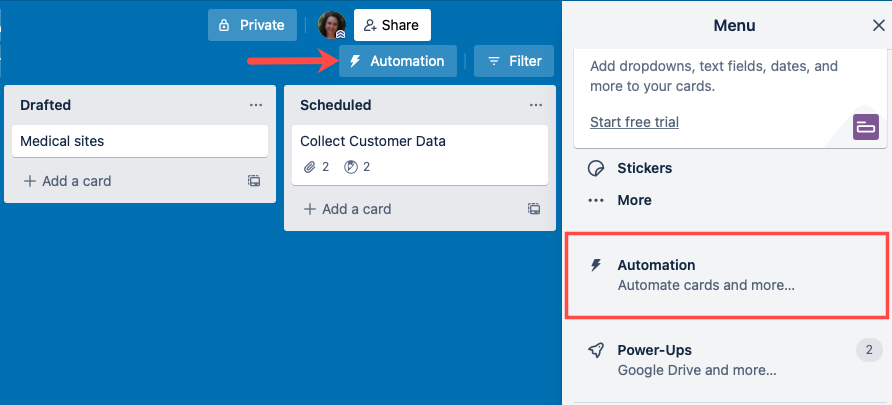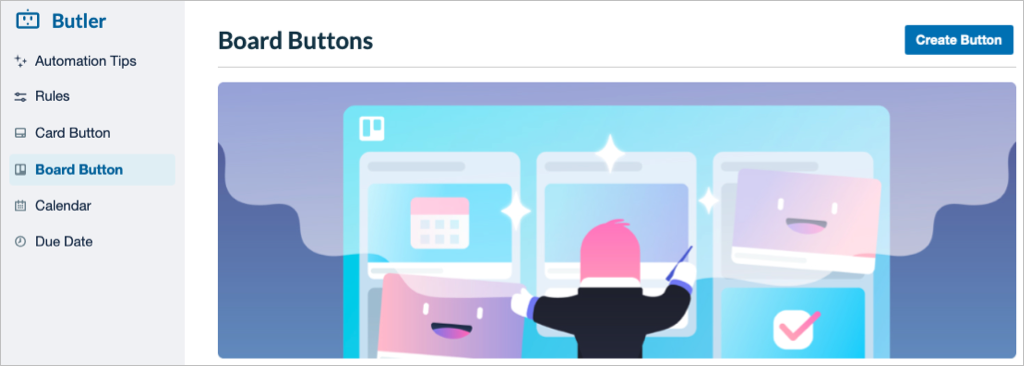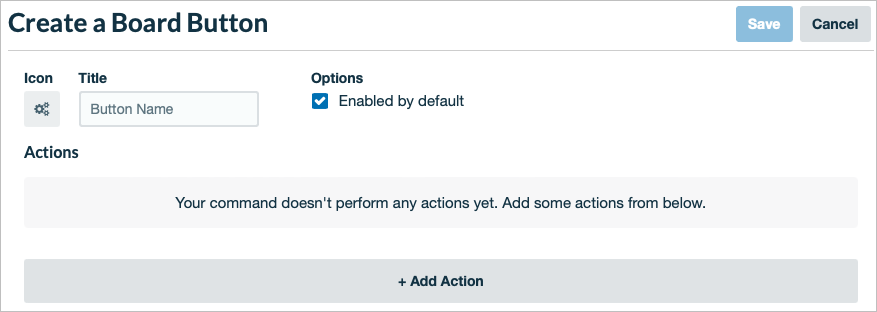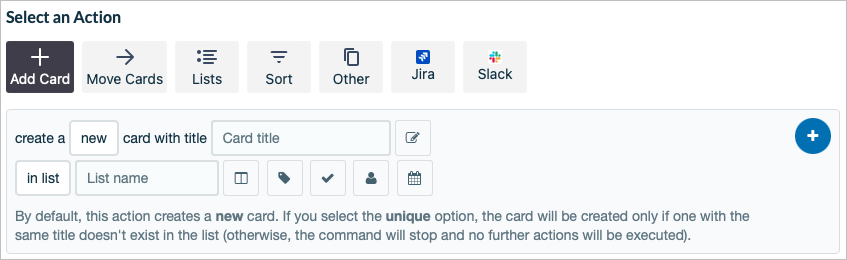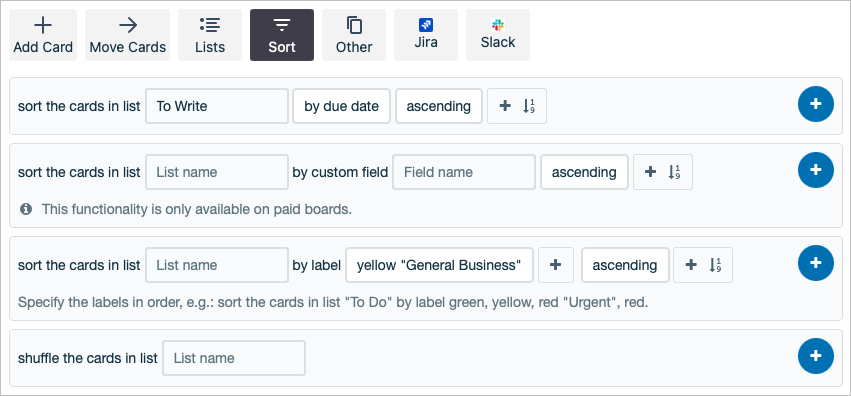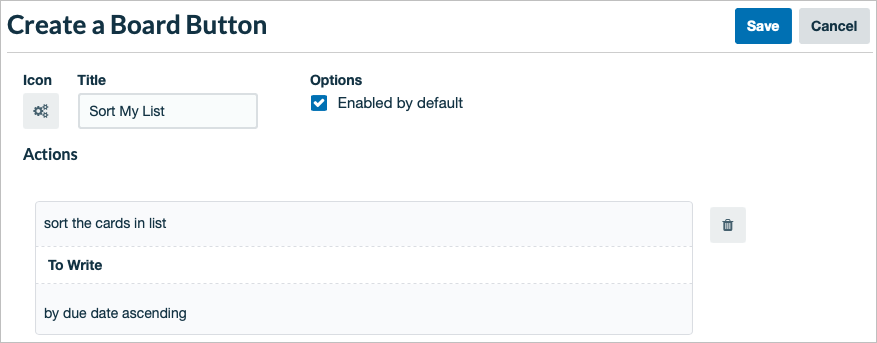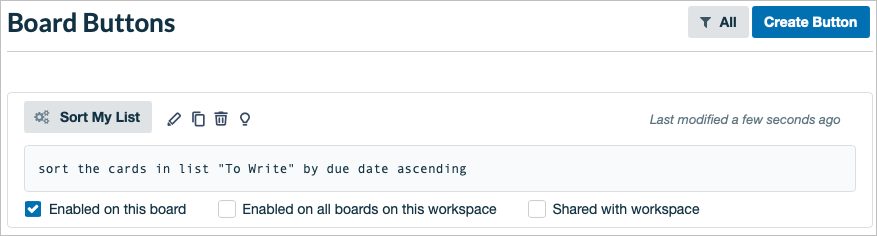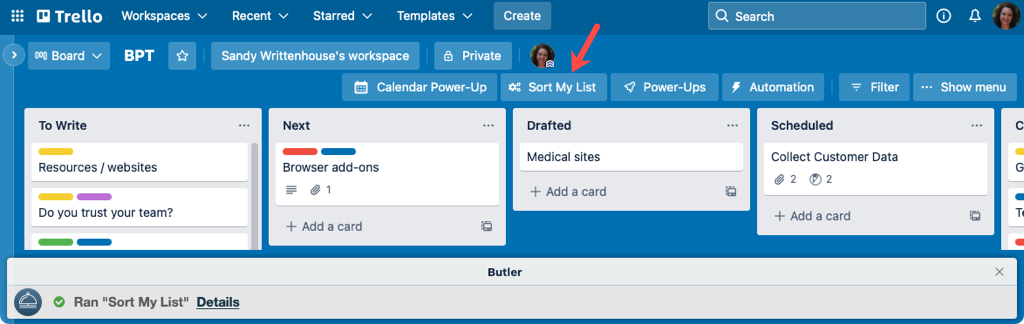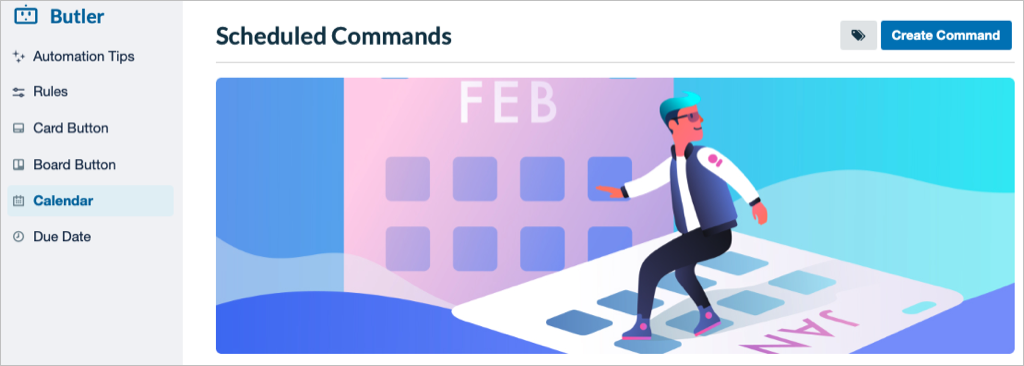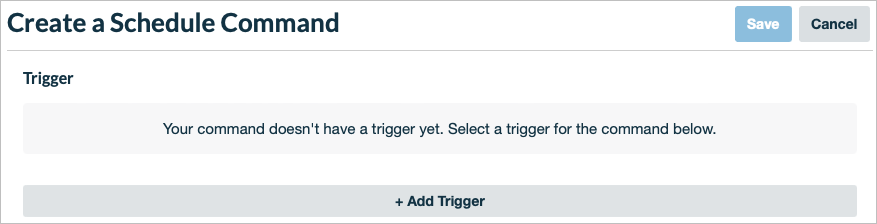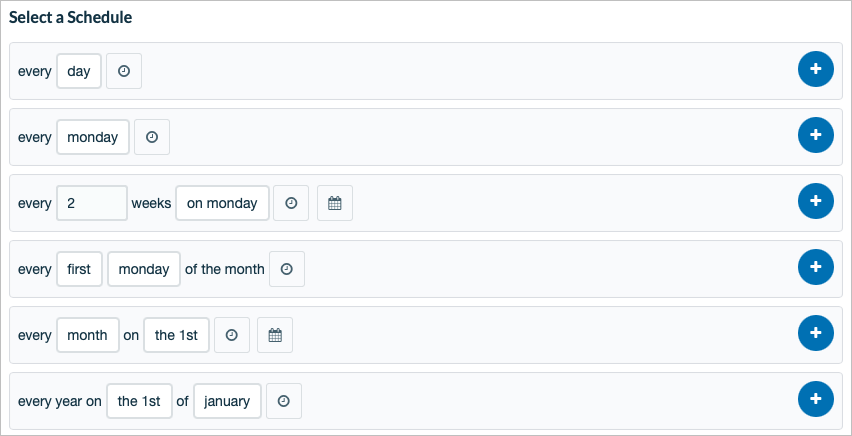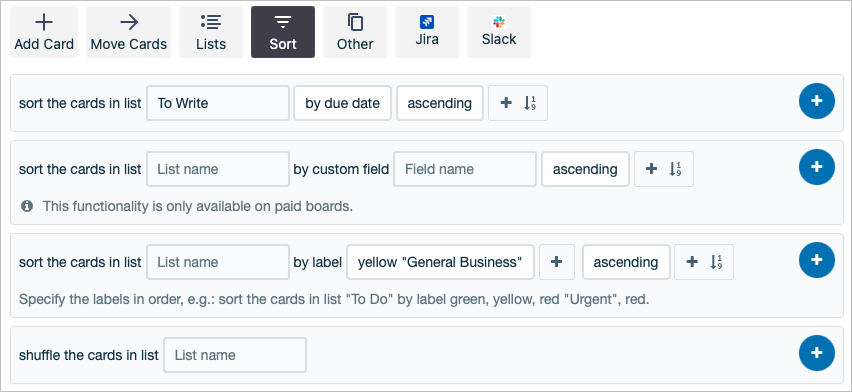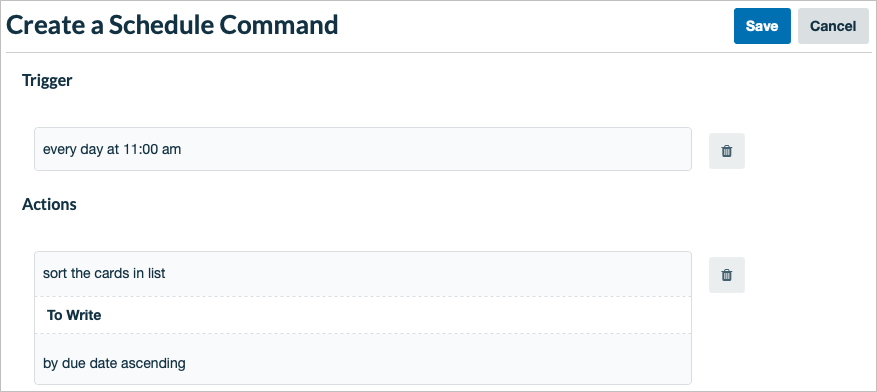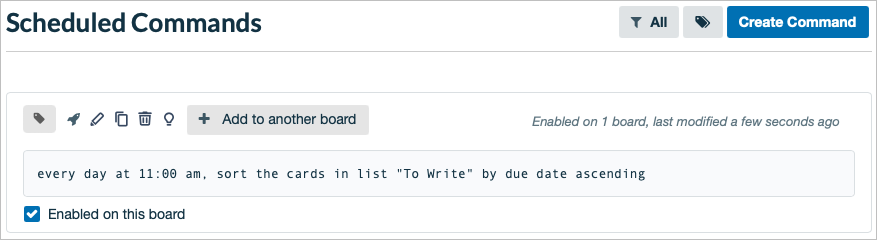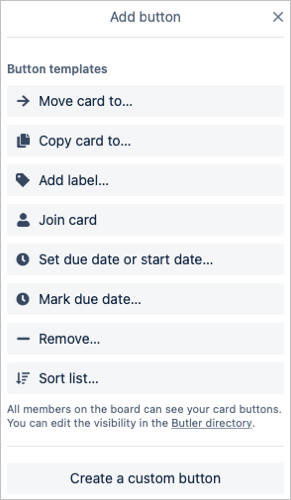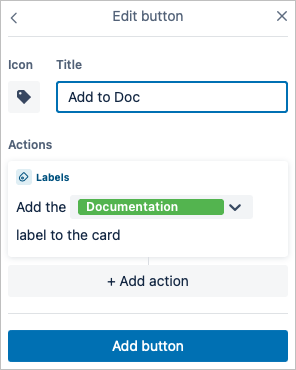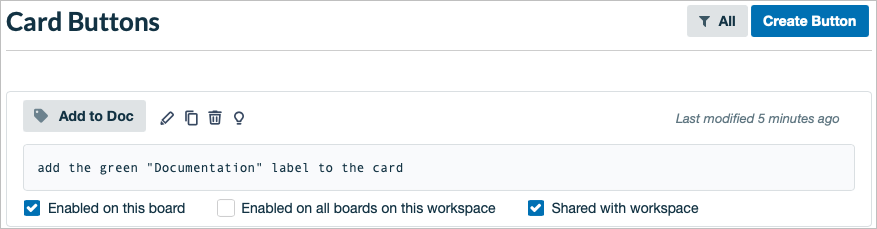Keď používate Trello na riadenie projektov , môže byť veľa úloh, ktoré robíte manuálne. Ale s Butler for Trello môžete namiesto toho automatizovať pracovné postupy a úlohy.
Automaticky vytvárajte zoznamy, presúvajte karty, pridávajte štítky, pridávajte členov tímu , zoraďujte zoznamy a oveľa viac. Ak chcete vytvoriť tlačidlo, nastaviť pravidlo alebo spustiť príkaz na automatizáciu týchto typov úloh, ktoré zaberajú váš čas, poďme sa ponoriť do toho, ako používať Butler pre Trello.

Čo je Butler pre Trello?
Butler je bezplatný automatizačný nástroj Trello. S ním môžete automatizovať jednoduché alebo pokročilé úlohy pre vaše karty a dosky. Najlepšie na tom je, že to nevyžaduje žiadne znalosti kódovania, čo znamená, že automatizáciu s Butlerom môže vytvoriť ktokoľvek.
Butler je dostupný pre všetky účty Trello. Existujú však určité limity a kvóty v závislosti od typu účtu, ktorý máte.
Čo môžete robiť s Butlerom?
Ako nástroj automatizácie môžete pridať tlačidlá, pravidlá a príkazy, aby ste si každodenné úlohy Trello značne zjednodušili . Môžete automatizovať pracovné postupy, vykonávať akcie a spúšťať ďalšie akcie.
- Pravidlá : Pomocou pravidiel môžete vykonávať akcie založené na spúšťačoch v Trello, napríklad keď sa pridá karta alebo keď sa vytvorí zoznam.
- Tlačidlá kariet : Pre akcie špecifické pre karty Trello môžete pridať štítok, archivovať kartu a podobne.
- Tlačidlá dosky : Pre akcie na doske Trello môžete meniť poradie kariet, vytvárať nové zoznamy a podobne.
- Príkazy kalendára : Pomocou príkazov kalendára môžete vykonávať akcie podľa plánu.
- Príkazy dátumu splatnosti : Pomocou príkazu dátumu splatnosti môžete spustiť akciu, ktorá sa zhoduje s určitým dátumom alebo časom.
Ako používať Butler pre Trello
Teraz, keď poznáte základy toho, čo je Butler a čo s ním môžete robiť v Trello, poďme s ním vytvoriť nejaké automatizácie.
Existujú dva spôsoby, ako vytvoriť automatizáciu pomocou Butlera. Môžete si ho nastaviť priamo z karty alebo zoznamu alebo použiť adresár Butler. To vám umožní nastaviť príkazy Butler tam, kde je to pre vás najpohodlnejšie. Výhodou používania Butler Directory je, že môžete vidieť všetky dostupné automatizácie a nastaviť ich na jednom mieste. Takže začnime tam.
Použite adresár Butler
Otvorte adresár Butler buď výberom Automatizácia v hornej časti dosky a výberom typu automatizácie alebo pomocou Zobraziť ponuku > Automatizácia vpravo hore.
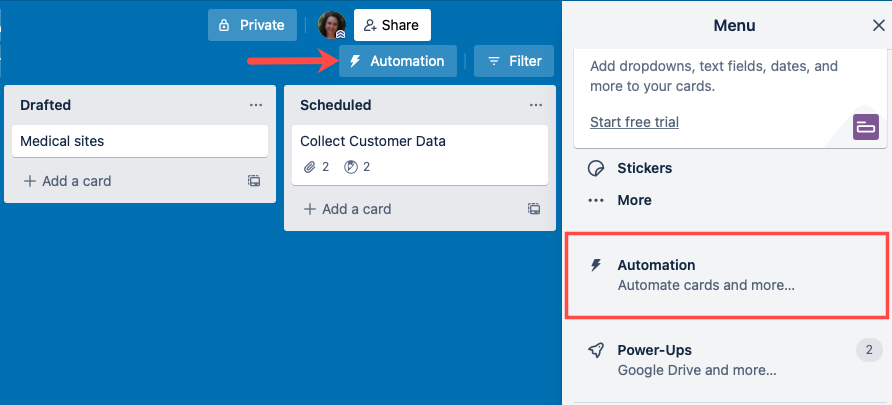
Na ľavej strane uvidíte všetky typy automatizácie. Začnite jednoducho výberom jedného.
Vytvorte tlačidlo dosky
Tu vyberieme Tlačidlo dosky a potom tlačidlo Vytvoriť .
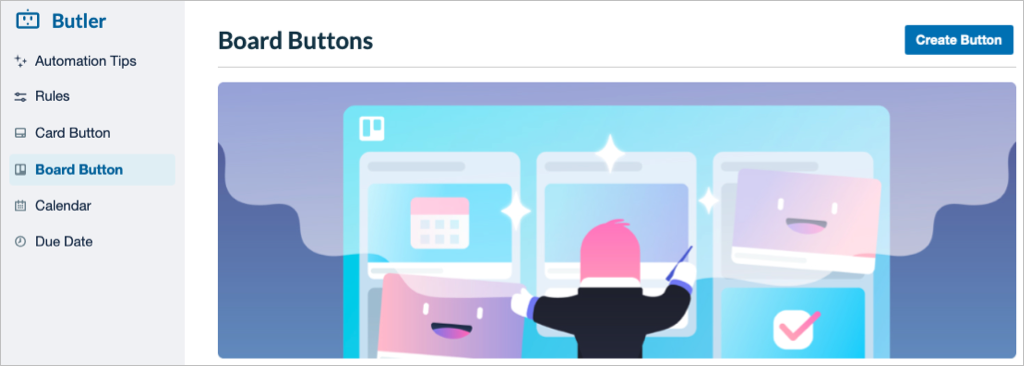
Dajte svojmu tlačidlu názov, vyberte jeho ikonu a voliteľne tlačidlo povoľte v predvolenom nastavení. Potom vyberte Pridať akciu .
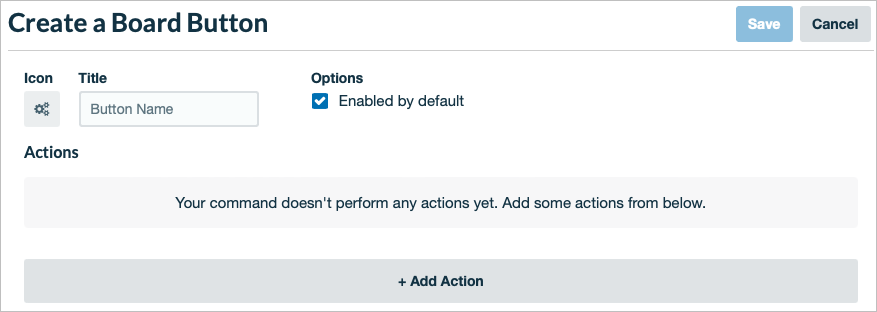
Ďalej vyberte akciu pre tlačidlo. Môžete napríklad pridať kartu, presunúť kartu, vytvoriť zoznam alebo zoradiť zoznam.
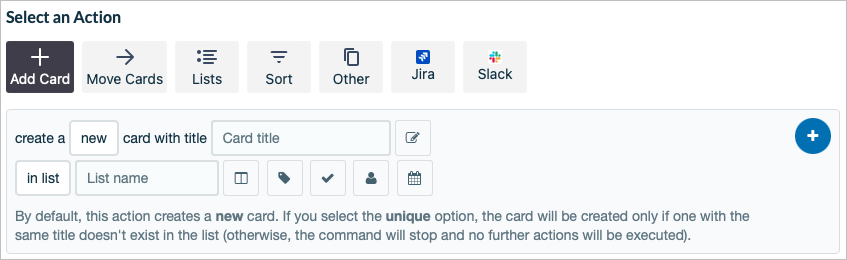
Vyplňte polia požadované pre akciu, ako je napríklad výber zoznamu, výber menovky alebo pridanie názvu, v závislosti od akcie, ktorú vyberiete. Ak chcete pridať akciu k tlačidlu, vyberte znamienko plus vpravo.
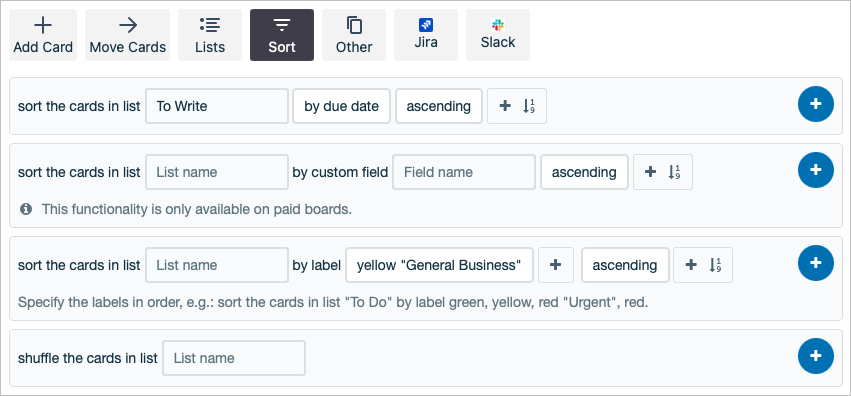
Ak chcete, môžete pre tlačidlo nastaviť viacero akcií. Nezabudnite použiť znamienko plus na pridanie akcie.
Po dokončení vyberte v hornej časti Uložiť .
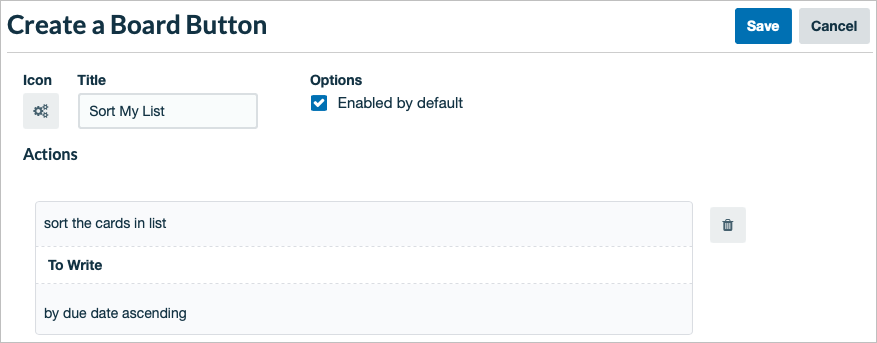
Keď vyberiete túto možnosť naľavo, uvidíte tlačidlo novej dosky. V prípade potreby môžete tlačidlo upraviť, skopírovať alebo odstrániť. Môžete sa tiež rozhodnúť použiť ho na aktuálnych alebo všetkých doskách v pracovnom priestore.
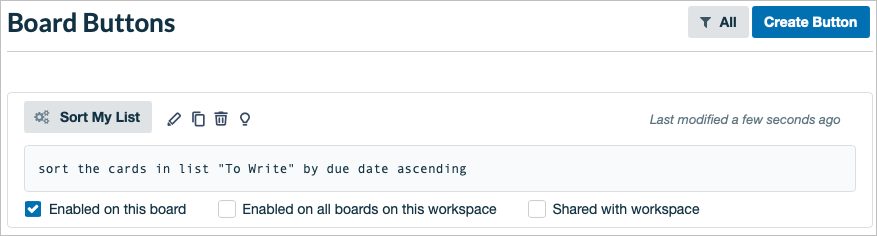
Potom vidíme naše tlačidlo nástenky v hornej časti našej nástenky a môžeme ho použiť, kedykoľvek budeme chcieť túto akciu vykonať.
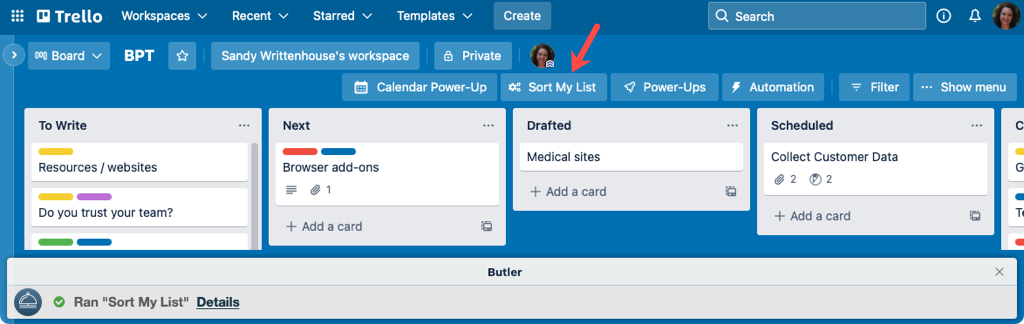
Vytvorte príkaz kalendára
Pre ďalší príklad s použitím Butler Directory vytvoríme príkaz kalendára. Vľavo vyberte Kalendár a vpravo vyberte Vytvoriť príkaz .
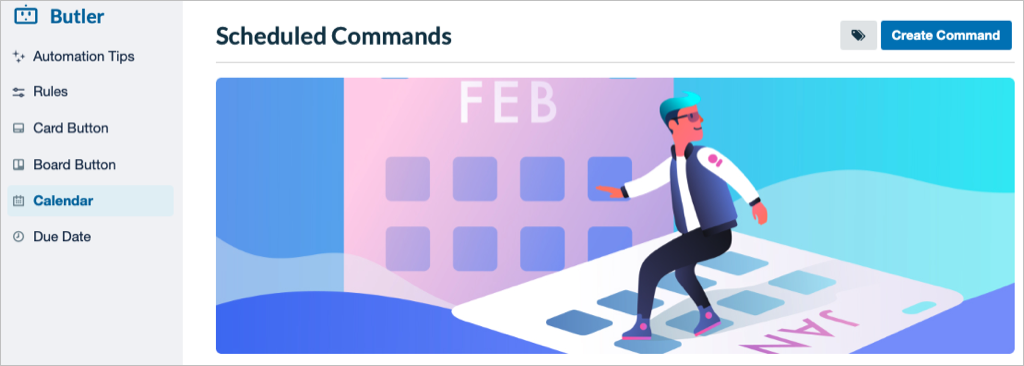
Pre príkaz kalendára nie je potrebné nič vybrať ani pomenovať, takže jednoducho vyberte Pridať spúšťač .
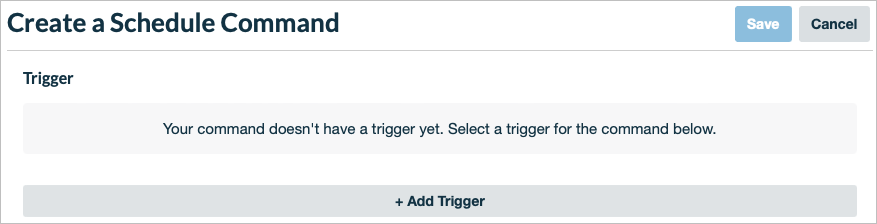
Potom použite časť Vybrať plán na nastavenie príkazu na základe dňa, mesiaca, roku alebo dátumu a prípadne aj času. Nezabudnite použiť znamienko plus na pravej strane na pridanie spúšťača k príkazu.
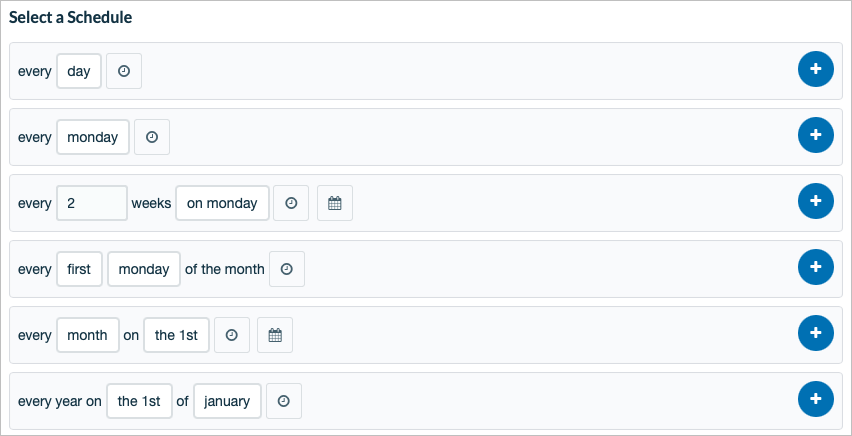
S pripravenou spúšťou potom nastavíte akciu. Ide o rovnaké typy akcií, aké vidíte pri tlačidlách, ako je pridanie karty alebo zoradenie zoznamu.
Vyplňte požadované polia pre akciu, ktorú vyberiete, a pridajte ju do príkazu so znamienkom plus . Ak chcete, môžete pridať ďalšie akcie na základe spúšťača kalendára.
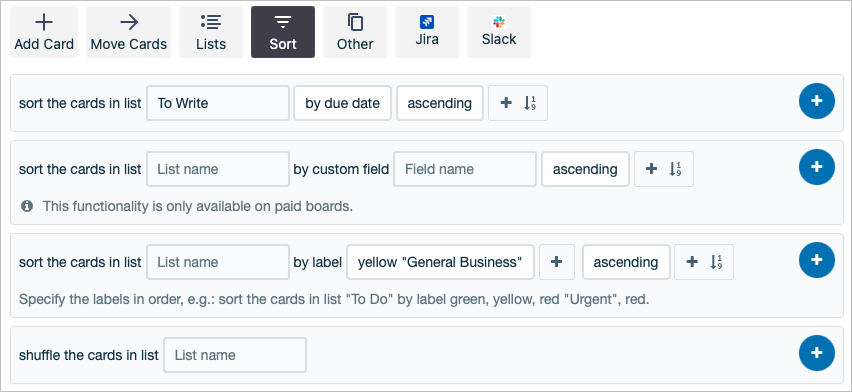
Keď skončíte, skontrolujte podrobnosti príkazu v hornej časti a vyberte možnosť Uložiť . Váš príkaz sa spustí automaticky na základe plánu, ktorý ste nastavili.
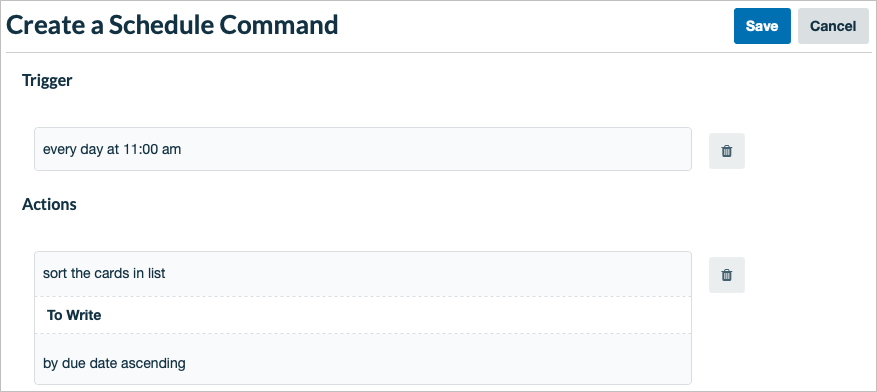
Potom máte možnosti pridať príkaz na inú dosku, ako aj spustiť, upraviť, skopírovať alebo odstrániť príkaz.
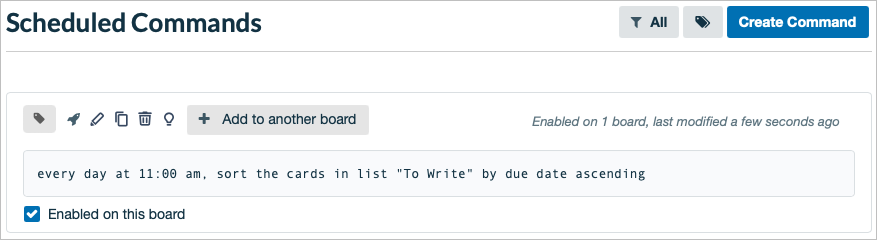
Vytvorte tlačidlo karty
Ako už bolo spomenuté, automatizácie môžete vytvárať aj priamo na kartách alebo zoznamoch. Použime teda ešte jeden príklad a nastavme tlačidlo karty.
Otvorte kartu a vyberte tlačidlo Pridať pod Automation na zadnej strane karty. Potom vyberte tlačidlo, ktoré chcete pridať.
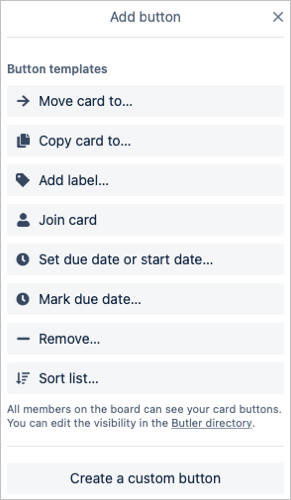
Pomenujte tlačidlo, vyberte jeho ikonu a vyplňte všetky požadované polia v závislosti od výberu tlačidla. Ak chcete ďalšie akcie, vyberte položku Pridať akciu a pridajte ďalšie.
Keď skončíte, vyberte tlačidlo Pridať a je to. Tlačidlo sa potom objaví na všetkých kartách na tej istej doske.
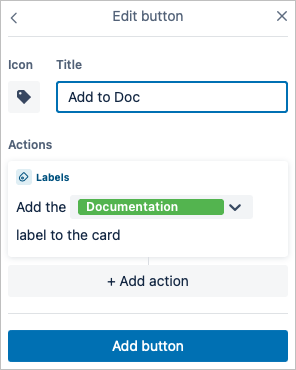
Ak navštívite adresár Butler, uvidíte svoje tlačidlo aj v sekcii Tlačidlo karty . To vám umožní ľahko spravovať nástenky, upravovať alebo odstraňovať tlačidlo.
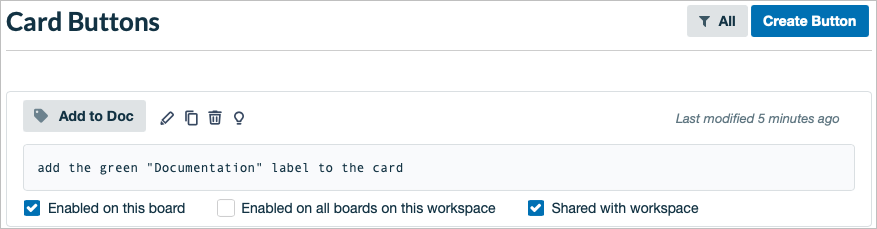
Pomocou tohto návodu a týchto príkladov by ste mali byť pripravení nastaviť svoju prvú automatizáciu Butler. Ako zapnete svoj pracovný postup Trello ?